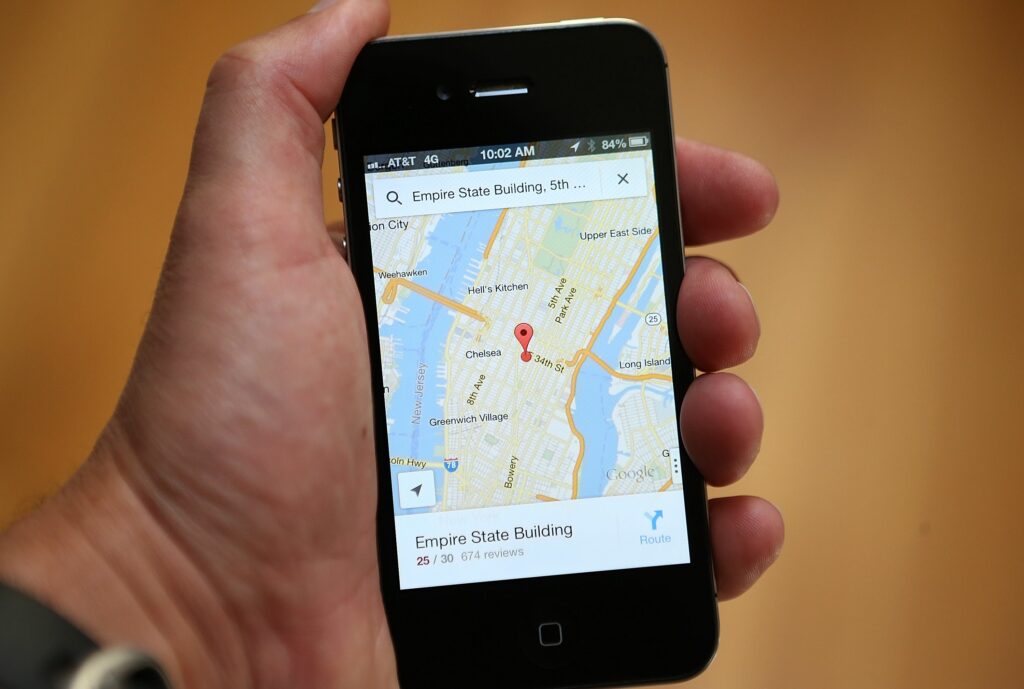Comment modifier des emplacements dans Google Maps
Cet article explique comment suggérer des modifications aux emplacements Google Maps à partir de navigateurs Web de bureau et d’appareils mobiles.
Comment modifier un emplacement Google Maps
Google Maps utilise des cartes détaillées et des images satellite assemblées pour montrer les maisons, les rues et les points de repère. Habituellement, ce cadre fonctionne bien, mais parfois la structure peut être au mauvais endroit ou complètement absente, ou l’adresse peut être répertoriée de manière incorrecte.
Google permet aux utilisateurs de soumettre des modifications à Google Maps. Auparavant, toutes les révisions étaient soumises via le soi-disant créateur de cartes, mais vous pouvez désormais le faire directement via Google Maps. Le personnel de Google examinera vos modifications proposées avant leur mise en ligne.
Voilà comment cela fonctionne:
-
Ouvrez Google Maps dans votre navigateur ou votre application mobile.
-
Recherchez le lieu que vous souhaitez signaler en entrant l’adresse dans le champ de recherche ou en sélectionnant l’emplacement sur la carte.
-
choisir Modification suggérée Sous la description de l’emplacement dans le panneau de navigation.
-
à l’intérieur Modification suggérée choisissez l’une des deux options pour modifier l’emplacement : Modifier le nom ou d’autres détails ou alors fermer ou supprimer.
-
choisir Modifier le nom ou d’autres détails Éditer Nom de l’emplacement, catégorie, adresse postale, emplacement sur la carte, heures d’ouverture, numéro de téléphone et URL du site Web.
- Pour modifier le nom, la catégorie ou l’adresse postale, cliquez sur les informations existantes et écrasez-les.
- Pour modifier l’emplacement sur la carte, cliquez sur la section de la carte et déplacez la carte sur l’écran qui s’ouvre jusqu’à ce qu’elle soit au bon endroit.choisir Achevée.
- Changer l’heure en cliquant sur la flèche dans la flèche Heure partie. Ajoutez une photo en gros plan qui montre clairement quand Google scanne, ou sélectionnez des dates individuelles et modifiez l’heure.choisir Achevée Sauvegarder les modifications.
- Entrez ou modifiez l’URL du site Web en tapant le contenu de la section du site Web.
-
Une fois toutes les modifications terminées, sélectionnez envoyer.
-
choisir fermer ou supprimer à l’intérieur Modification suggérée Une fenêtre pour signaler une entreprise ou un emplacement qui n’existe plus.Ensuite, sélectionnez la raison de la modification suggérée, telle que Fermé temporairement, n’existe pas iciou alors déménager à un autre endroit.
-
Après avoir sélectionné une raison, vous verrez un résumé éditorial et la possibilité de télécharger une photo pour étayer votre réclamation.choisir nous faire parvenir L’attente est terminée.
Ajouter des emplacements manquants
Pour signaler un lieu complètement manquant dans Google Maps, utilisez Ajouter des adresses manquantes options.
-
Avec Google Maps ouvert, accédez à l’emplacement où le nouveau lieu doit être ajouté.
-
Faites un clic droit ou appuyez longuement sur l’endroit où le nouvel emplacement doit aller et sélectionnez Ajouter des adresses manquantes.
-
Remplissez les détails du nouvel emplacement tels que le nom, l’adresse et la catégorie. Vous pouvez choisir d’ajouter d’autres informations pertinentes, telles que des numéros de téléphone, des URL de sites Web et des heures d’ouverture.choisir envoyer L’attente est terminée.
-
Le personnel de Google Maps examinera votre nouveau lieu et l’ajoutera à la carte.
Ajouter des photos et des commentaires sur Google Maps
Pour ajouter votre propre photo à un lieu sur Google Maps, sélectionnez un lieu et accédez à photo section, puis sélectionnez Ajouter des photos.
Pour ajouter un commentaire sur un lieu, rendez-vous sur Commenter section et sélectionnez écrire des commentairesou sélectionnez une note dans l’application pour laisser un avis.
Ajouter des routes à Google Maps
Si vous remarquez une route qui n’est pas sur Google Maps, vous pouvez l’ajouter. C’est ça:
-
Dans le champ de recherche, sélectionnez menu (trois lignes).
-
choisir Modifier la carte.
-
choisir la route manquante, et suivez les invites. Google confirmera toutes les informations que vous fournissez avant qu’elles ne soient visibles par tous.
Dans l’application, appuyez sur contribuer > Modifier la carte > Ajouter ou réparer des routes.
Map Maker n’est plus disponible
Avant le printemps 2017, Google utilisait un outil d’édition de carte participatif, Map Maker, pour modifier les emplacements, plutôt que de signaler les modifications nécessaires directement dans Google Maps. Lorsque Map Maker est désactivé en raison d’attaques de spam et de modifications obscènes, les fonctionnalités de modification de Google Maps sont disponibles dans le cadre du programme Local Guides aux fins suivantes :
- Ajouter un emplacement.
- Modifier les informations sur l’emplacement.
- Déplacez le marqueur de position sur la carte.
- ajouter une étiquette.
Toutes les modifications apportées à Google Maps sont examinées manuellement afin d’éviter que les problèmes de spam de Map Maker ne se reproduisent, ce qui entraîne un important arriéré de modifications suggérées.
Merci de nous en informer!
Dites-nous pourquoi !
D’autres détails ne sont pas assez difficiles à comprendre